Windows10で開発者モードを有効または無効にする
その他 / / November 28, 2021
Windows10で開発者モードを有効または無効にします。 Windowsでアプリを開発、インストール、またはテストするには、Microsoftから開発者ライセンスを購入する必要があります。 30日または90日ごとに更新する必要がありましたが、Windows 10の導入以降、開発者は不要になりました ライセンス。 開発者モードを有効にするだけで、Windows10内でアプリのインストールまたはテストを開始できます。 開発者モードは、アプリをWindows App Storeに送信する前に、アプリのバグやさらなる改善をテストするのに役立ちます。
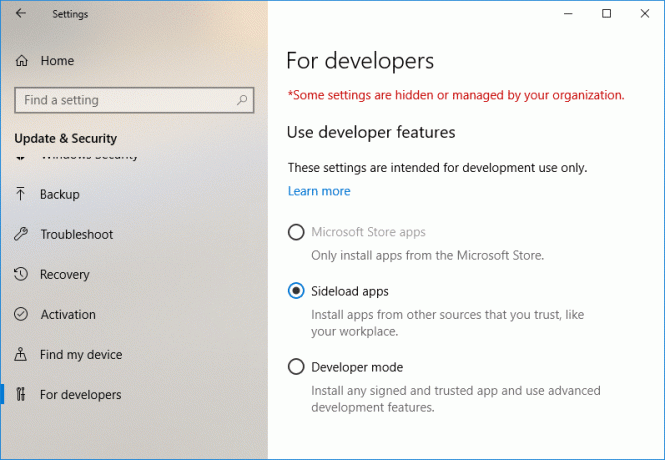
次の設定を使用して、デバイスのセキュリティレベルをいつでも選択できます。
Windowsストアアプリ: これは、ウィンドウストアからのみアプリをインストールできるデフォルト設定です。 サイドロードアプリ: これは、Windowsストアによって認定されていないアプリ、たとえば、社内のみのアプリをインストールすることを意味します。 開発者モード: アプリをテスト、デバッグ、デバイスにインストールできます。また、アプリをサイドロードすることもできます。
したがって、開発者である場合、またはデバイスでサードパーティのアプリをテストする必要がある場合は、Windows10で開発者モードを有効にする必要があります。 しかし、誰もが開発者モードを使用しているわけではないため、この機能を無効にする必要がある人もいます。 以下にリストされている助けを借りて、Windows10で開発者モードを有効または無効にする方法を見てみましょう チュートリアル。
コンテンツ
- Windows10で開発者モードを有効または無効にする
- 方法1:Windows10設定で開発者モードを有効または無効にする
- 方法2:レジストリエディタで開発者モードを有効または無効にする
- 方法3:グループポリシーエディターで開発者モードを有効または無効にする
Windows10で開発者モードを有効または無効にする
必ず 復元ポイントを作成する 何かがうまくいかない場合に備えて。
方法1:Windows10設定で開発者モードを有効または無効にする
1.Windowsキー+ Iを押して開きます 設定 次に、をクリックします 更新とセキュリティのアイコン。
![Windowsキー+ Iを押して[設定]を開き、[更新とセキュリティ]アイコンをクリックします](/f/f8ec9b52d943ab4e1a8f4b203128b7dc.png)
2.左側のメニューから必ず「開発者向け“.
3.今あなたの選択に従って Windowsストアアプリ、サイドロードアプリ、または開発者モードのいずれかを選択します。

4.選択した場合 サイドロードアプリまたは開発者モード 次に、をクリックします はい 続ける。
![サイドロードアプリまたは開発者モードを選択した場合は、[はい]をクリックして続行します](/f/16516eae01f36696854edff094d6abc1.png)
5.終了したら、[設定]を閉じてPCを再起動します。
方法2:レジストリエディタで開発者モードを有効または無効にする
1.Windowsキー+ Rを押して、次のように入力します regedit Enterキーを押して開きます レジストリエディタ。

2.次のレジストリキーに移動します。
HKEY_LOCAL_MACHINE \ SOFTWARE \ Microsoft \ Windows \ CurrentVersion \ AppModelUnlock
3. AppModelUnlockを右クリックして、を選択します 新規> DWORD(32ビット)値。
![AppModelUnlockを右クリックし、[新規]、[DWORD(32ビット)値]の順に選択します。](/f/b5bbff8025230cfec8ce2ac12a60a6bb.png)
4.この新しく作成されたDWORDに名前を付けます AllowAllTrustedApps Enterキーを押します。
5.同様に、名前を付けて新しいDWORDを作成します AllowDevelopmentWithoutDevLicense。
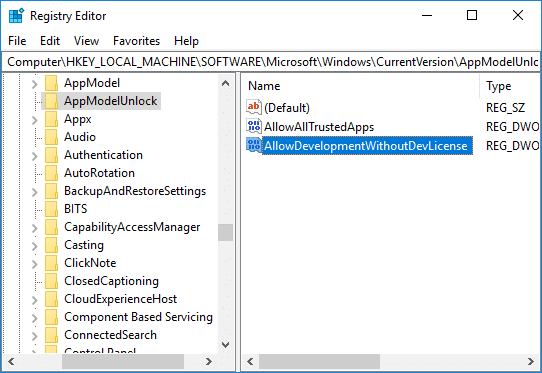
6.次に、選択に応じて、上記のレジストリキーの値を次のように設定します。
Windowsストアアプリ–AllowAllTrustedAppsとAllowDevelopmentWithoutDevLicenseの値を0に設定します。 アプリのサイドロード– AllowAllTrustedAppsの値を1に設定し、AllowDevelopmentWithoutDevLicenseの値を0に設定します。 開発者モード–AllowAllTrustedAppsとAllowDevelopmentWithoutDevLicenseの値を1に設定します
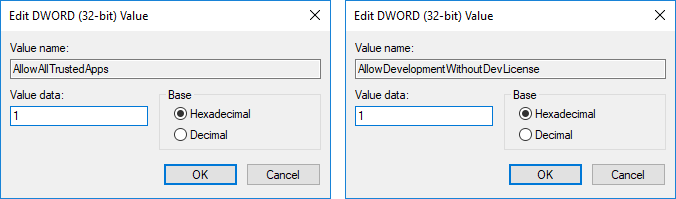
7.終了したら、すべてを閉じてPCを再起動します。
方法3:グループポリシーエディターで開発者モードを有効または無効にする
1.Windowsキー+ Rを押して、次のように入力します gpedit.msc Enterキーを押します。

2.次のパスに移動します。
コンピューターの構成>管理用テンプレート> Windowsコンポーネント>アプリパッケージの展開
3.必ず選択してください アプリパッケージのデプロイ 次に、右側のウィンドウペインで「すべての信頼できるアプリのインストールを許可する” と 「WindowsStoreアプリの開発と、統合開発環境(IDE)からのインストールが可能です。" ポリシー。
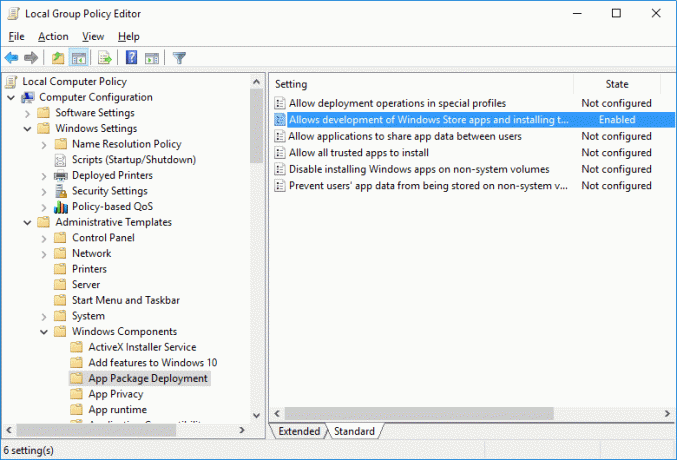
4. Windows 10で開発者モードを有効にするには、上記のポリシーを[有効]に設定し、[適用]、[OK]の順にクリックします。
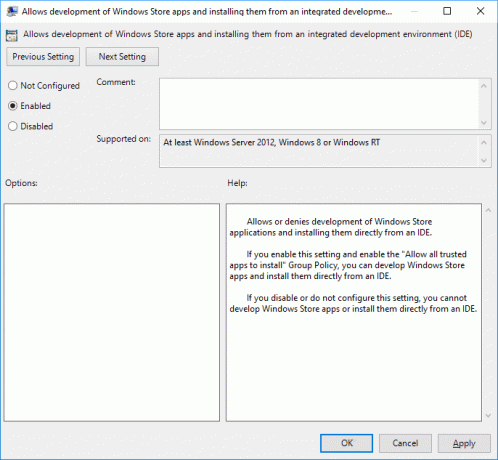
ノート:将来、Windows 10で開発者モードを無効にする必要がある場合は、上記のポリシーを無効に設定するだけです。
5. PCを再起動して、変更を保存します。
おすすめされた:
- Windows10テーマによるデスクトップアイコンの変更を許可または禁止する
- Windows10で詳細または非常に詳細なステータスメッセージを有効にする
- ユーザーがWindows10でデスクトップアイコンを変更できないようにする
- Windows10でデスクトップの壁紙JPEG品質低下を無効にする
それはあなたが首尾よく学んだことです Windows10で開発者モードを有効または無効にする方法 ただし、このチュートリアルに関してまだ質問がある場合は、コメントのセクションで気軽に質問してください。



